Excel MINUTE fungsi
MENIT fungsi umum untuk membantu mengekstrak angka menit dari sel waktu dalam pekerjaan harian Excel kami. Artikel ini memberikan sintaks dan contoh terperinci dari MENIT berfungsi untuk membantu Anda menggunakannya dengan mudah di Excel.

Deskripsi fungsi MINUTE
Microsoft Excel MENIT Fungsi mengekstrak menit dari nilai waktu dan ditampilkan sebagai angka dari 0 hingga 59.
Sintaks fungsi MINUTE
=MINUTE (serial_number)
Argumen sintaks
- Nomor seri: harus sel waktu atau tanggal waktu yang valid atau nilai yang berisi menit yang akan Anda temukan dan ekstrak.
1) Mengacu langsung ke sel yang berisi waktu atau tanggal waktu: =MINUTE(B3).

2) Masukkan waktu secara langsung sebagai string teks dan diapit dengan tanda petik: =MINUTE("1:55 PM").
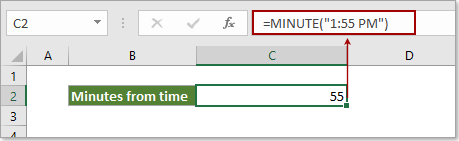
3) Masukkan waktu sebagai angka desimal secara langsung: =MINUTE(0.4375) (0.4375 mewakili waktu 10:30).

4) Masukkan waktu sebagai hasil rumus secara langsung: =MINUTE(TIMEVALUE("10:30 AM")).

Contoh fungsi MINUTE
Seperti gambar di bawah ini, format waktu yang berbeda atau format waktu tanggal akan menyebabkan hasil yang berbeda saat menggunakan fungsi MENIT di Excel.

Hasil:
| Referensi Data Sel | Rumus | Deskripsi Produk | Hasil |
| 5/14/2019 12:00:00 AM | =MINUTE(B3) | Serial_number adalah format Tanggal / Waktu yang valid | 0 |
| 5/14/2019 | =MINUTE(B4) | Serial_number tidak mengandung elemen waktu | 0 |
| 10: 20: 35 AM | =MINUTE(B5) | Serial_number adalah format waktu yang valid | 20 |
| 2018.12.19 13: 45: 30 | =MINUTE(B6) | Serial_number adalah format Tanggal / Waktu yang tidak valid | #NILAI! |
| 0:25 | =MINUTE(B7) | Serial_number adalah angka desimal yang sesuai | 25 |
| 0.4375 | =MINUTE(B7) | Serial_number adalah angka desimal yang sesuai | 30 |
Keterangan:
- 0 terjadi: terjadi ketika serial_number tidak mengandung elemen waktu.
- #NILAI! Terjadi: terjadi jika serial_number adalah format Tanggal / Waktu yang tidak valid.
Alat Produktivitas Kantor Terbaik
Kutools for Excel - Membantu Anda Menonjol Dari Kerumunan
Kutools for Excel Membanggakan Lebih dari 300 Fitur, Memastikan Apa yang Anda Butuhkan Hanya Dengan Sekali Klik...

Tab Office - Aktifkan Pembacaan dan Pengeditan dengan Tab di Microsoft Office (termasuk Excel)
- Satu detik untuk beralih di antara lusinan dokumen terbuka!
- Kurangi ratusan klik mouse untuk Anda setiap hari, ucapkan selamat tinggal pada tangan mouse.
- Meningkatkan produktivitas Anda sebesar 50% saat melihat dan mengedit banyak dokumen.
- Menghadirkan Tab Efisien ke Office (termasuk Excel), Sama Seperti Chrome, Edge, dan Firefox.
